നിങ്ങളുടെ ആപ്പിൾ വാച്ചിൽ ധാരാളം അപ്ലിക്കേഷനുകൾ തുറന്നിട്ടുണ്ട്, ഇത് കാര്യങ്ങൾ മന്ദഗതിയിലാക്കുന്നു. നിങ്ങളുടെ ആപ്പിൾ വാച്ച് അപ്ലിക്കേഷനുകൾ അടയ്ക്കാൻ നിങ്ങൾ ആഗ്രഹിക്കുന്നു, പക്ഷേ എങ്ങനെയെന്ന് നിങ്ങൾക്ക് ഉറപ്പില്ല. ഈ ലേഖനത്തിൽ, ഞാൻ നിങ്ങളെ കാണിക്കും നിങ്ങളുടെ ആപ്പിൾ വാച്ചിലെ അപ്ലിക്കേഷനുകൾ എങ്ങനെ അടയ്ക്കും !
ആപ്പിൾ വാച്ചിൽ അപ്ലിക്കേഷനുകൾ അടയ്ക്കുന്നതെങ്ങനെ
ആദ്യം, നിങ്ങളുടെ ആപ്പിൾ വാച്ചിന്റെ വലതുവശത്തുള്ള സൈഡ് ബട്ടൺ അമർത്തുക. നിങ്ങൾ അങ്ങനെ ചെയ്യുമ്പോൾ, നിങ്ങളുടെ ആപ്പിൾ വാച്ചിൽ നിലവിൽ തുറന്നിരിക്കുന്ന എല്ലാ അപ്ലിക്കേഷനുകളുടെയും ഒരു ലിസ്റ്റ് നിങ്ങൾ കാണും.
നിങ്ങൾ അടയ്ക്കാൻ ആഗ്രഹിക്കുന്ന അപ്ലിക്കേഷൻ കണ്ടെത്തുമ്പോൾ, വലത്തുനിന്ന് ഇടത്തേക്ക് സ്വൈപ്പുചെയ്യുക. നിങ്ങൾ സ്വൈപ്പുചെയ്തതിനുശേഷം, നീക്കംചെയ്യുക ബട്ടൺ ദൃശ്യമാകും. അപ്ലിക്കേഷൻ അടയ്ക്കുന്നതിന് നീക്കംചെയ്യുക ബട്ടൺ ടാപ്പുചെയ്യുക!
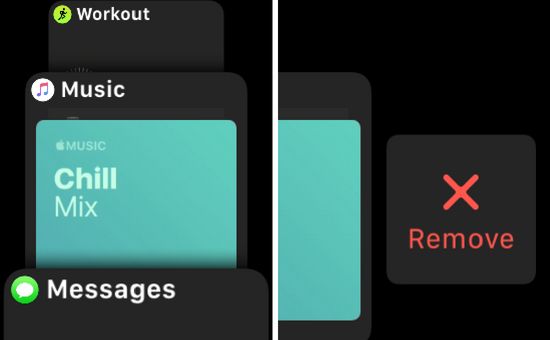
എന്റെ ആപ്പിൾ വാച്ചിലെ അപ്ലിക്കേഷനുകൾ ഞാൻ എന്തിന് അടയ്ക്കണം?
നിങ്ങളുടെ ആപ്പിൾ വാച്ചിലെ അപ്ലിക്കേഷനുകൾ അടയ്ക്കുന്നത് പ്രധാനമാണ്, പ്രത്യേകിച്ചും നിങ്ങളുടെ ആപ്പിൾ വാച്ച് ബാറ്ററി വേഗത്തിൽ മരിക്കുന്നതായി നിങ്ങൾ ശ്രദ്ധിച്ചിട്ടുണ്ടെങ്കിൽ. തുറന്നിരിക്കുന്ന അപ്ലിക്കേഷനുകൾ പശ്ചാത്തലത്തിൽ പ്രവർത്തിക്കുകയും ചിലപ്പോൾ ക്രാഷ് ചെയ്യുകയും ചെയ്യും, ഇത് നിങ്ങളുടെ ആപ്പിൾ വാച്ചിൽ കാര്യങ്ങൾ തകർക്കും.
അതിനാലാണ് ഞങ്ങളുടെ ലിസ്റ്റിൽ “നിങ്ങൾ ഉപയോഗിക്കാത്ത അപ്ലിക്കേഷനുകൾ അടയ്ക്കുക” ഞങ്ങൾ ഉൾപ്പെടുത്തിയിരിക്കുന്നത് പതിനാറ് ആപ്പിൾ വാച്ച് ബാറ്ററി ടിപ്പുകൾ !
ഒരു വിഷ്വൽ പഠിതാവിന്റെ കൂടുതൽ?
നിങ്ങൾ കൂടുതൽ വിഷ്വൽ പഠിതാവാണെങ്കിൽ, ഞങ്ങളുടെ YouTube വീഡിയോ പരിശോധിക്കുക ആപ്പിൾ വാച്ച് അപ്ലിക്കേഷനുകൾ എങ്ങനെ അടയ്ക്കും ! ഞങ്ങളുടെ ട്യൂട്ടോറിയലിന് 37 സെക്കൻഡ് മാത്രമേ ദൈർഘ്യമുള്ളൂ, അതിനാൽ നിങ്ങൾ ഉടൻ തന്നെ ആപ്പിൾ വാച്ച് അപ്ലിക്കേഷനുകൾ അടയ്ക്കും.